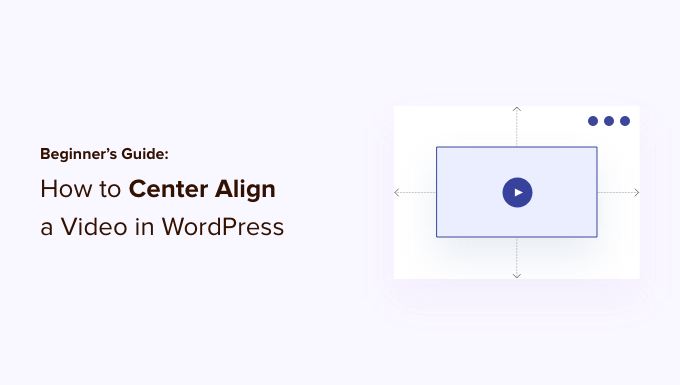راهنمای مبتدیان: نحوه تراز کردن یک ویدیو در وردپرس
آیا می خواهید یک ویدیو را در وردپرس وسط تراز کنید؟
بهطور پیشفرض، اگر عرض ویدیوی شما کمتر از منطقه مقاله شما باشد، وردپرس بهطور خودکار آن را در سمت چپ تراز میکند و فضای سفید اضافی در سمت راست باقی میگذارد.
در این مقاله، به شما نشان خواهیم داد که چگونه به راحتی یک ویدیو را در وردپرس تراز کنید.
چرا ویدیوها را در مرکز وردپرس تراز کنیم؟
وقتی یک ویدیو را در وردپرس جاسازی میکنند، به طور خودکار به طور پیشفرض در سمت چپ تراز میشود. این به این دلیل است که ویدیوها محتوای خارجی هستند که در محتوا جاسازی شدهاند، بنابراین وردپرس نمیتواند حدس بزند که چگونه میخواهید آن را نمایش دهید.
بهعنوان بهترین روش، بهطور خودکار آن را در سمت چپ تراز میکند و در صورت نیاز تنظیم تراز را به عهده شما میگذارد.
با تراز کردن ویدیو در مرکز، کاربران تجربه بهتری از مشاهده محتوای شما خواهند داشت. به این ترتیب، فضای خالی قابل توجهی در یک طرف صفحه نخواهید داشت که می تواند ظاهری غیرحرفه ای به شما بدهد.
علاوه بر این، اگر ویدیوها را مستقیماً در وردپرس آپلود کنید، اگر عرض آنها از ناحیه محتوای شما کمتر باشد، همین اتفاق برای آنها خواهد افتاد. وردپرس آنها را به طور پیش فرض در سمت چپ تراز می کند.
با توجه به آنچه گفته شد، بیایید ببینیم چگونه می توانید به راحتی یک ویدیو را در مرکز تراز کنید در وب سایت وردپرس. ما هم ویرایشگر بلوک و هم ویرایشگر کلاسیک را پوشش خواهیم داد، بنابراین میتوانید روی پیوندهای زیر کلیک کنید تا به هر بخش بروید.
نحوه تراز کردن ویدئو در مرکز ویرایشگر محتوای وردپرس
اگر می خواهید ویدیوی شما پهنای منطقه محتوای شما را پر کند، بهترین راه برای انجام این کار این است که یک URL ویدیوی YouTube یا Vimeo را مستقیماً در ویرایشگر محتوای وردپرس.
ابتدا، باید یک پست یا صفحه را ویرایش کنید یا یک صفحه جدید اضافه کنید. هنگامی که در ویرایشگر محتوا قرار گرفتید، به سادگی پیوند ویدیو را قرار دهید. وردپرس ویدیو را به صورت خودکار جاسازی می کند.
بعد، بلوک ویدئو را انتخاب کنید و سپس روی گزینه “تغییر تراز” کلیک کنید. از منوی کشویی می توانید موقعیت ویدیو را انتخاب کنید.
وردپرس به شما امکان میدهد از بین ترازهای زیر انتخاب کنید:
- عرض عریض
- عرض کامل
- تراز چپ
- تراز کردن مرکز
- راست تراز کنید.
بروید و گزینه “Align center” را انتخاب کنید.
پس از آن، میتوانید پیشنمایش و صفحه یا پست خود را منتشر کنید.
ویدیو اکنون تراز وسط خواهد بود.
با این حال، گاهی به دلایلی ممکن است نیاز به استفاده از کد جاسازی داشته باشید. در این صورت، باید مقداری HTML ساده در اطراف کد جاسازی ویدیوی خود اضافه کنید.
ابتدا، باید روی 3 نماد نقطهدار در بلوک ویدیو کلیک کنید. پس از آن، میتوانید گزینه «Edit as HTML» را از منوی کشویی انتخاب کنید.
بعد، میتوانید قسمت زیر را از کد HTML در اطراف کد جاسازی شده ویدیو:
/// کد جاسازی ویدیوی شما در اینجا قرار می گیرد
در اینجا کد جاسازی شما با HTML سفارشی چگونه خواهد بود.
اکنون می توانید تغییرات خود را ذخیره کرده و پیش نمایش پست یا صفحه را مشاهده کنید. اکنون می دانید که چگونه یک ویدیو را در HTML وسط قرار دهید.
رویکرد دیگر این است که به صورت دستی پهنای ویدیوی خود را برای تناسب با ناحیه محتوا افزایش دهید. برای رسیدن به این هدف، باید پارامتر “width” را در کد جاسازی خود اضافه یا تغییر دهید.
نحوه تراز کردن ویدیو در وسط وسط در ویرایشگر کلاسیک
اگر از ویرایشگر کلاسیک استفاده میکنید، میتوانید با ویرایش یک پست یا ایجاد پست جدید، ویدیوها را در مرکز قرار دهید.
وقتی وارد ویرایشگر شدید، به نمای متن بروید. حالا کد HTML زیر را وارد کنید:
/// کد جاسازی ویدیوی شما در اینجا قرار می گیرد
فقط مطمئن شوید که «کد جاسازی ویدیوی شما اینجا میرود» را با کد جاسازی ویدیوتان جایگزین کنید.
وقتی این کار انجام شد، چیزی شبیه به این خواهد شد:
اکنون می توانید صفحه خود را پیش نمایش و منتشر کنید.
برای دیدن ویدیوی تراز شده در مرکز، به سادگی از وب سایت خود دیدن کنید.
امیدواریم این مقاله به شما کمک کرده باشد که چگونه یک ویدیو را در مرکز وردپرس تراز کنید. همچنین ممکن است بخواهید راهنمای ما را در ببینید چگونه یک وبلاگ وردپرس راه اندازی کنیم و افزونههای ضروری وردپرس.
اگر این مقاله را دوست داشتید، لطفاً در کانال یوتیوب برای آموزش های ویدیویی وردپرس. همچنین میتوانید ما را در تویتر و فیس بوک.